
Ако сте чували за Dropbox, или сте го използвали, знаете, че програмата е предназначена да поддържа файловете ви синхронизирани в няколко вида устройства. Той дори включва онлайн елемент за съхранение, който осигурява 2GB безплатно. Може да не сте наясно с факта, че можете също така да качите вашите iOS устройства снимки и видеоклипове в Dropbox автоматично. Това ви спестява време от ръчното зареждане и осигурява добро решение за архивиране на файловете в допълнение към всяка друга стратегия за архивиране, която може да имате.
Интересувате ли се от автоматичното качване? Ето как да го направите. (Забележка: Необходим е безплатен профил в Dropbox, който може да бъде зададен тук.)
Инсталирайте Dropbox в устройството за iOS
хвърлям iOS App Store от вашето устройство и потърсете „Dropbox“. кран на иконата Инсталиране и въведете паролата си, ако е необходима.
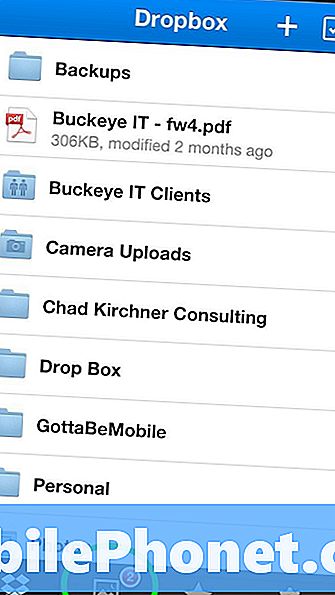
Стартирайте приложението
кран приложението Dropbox, за да го стартира.
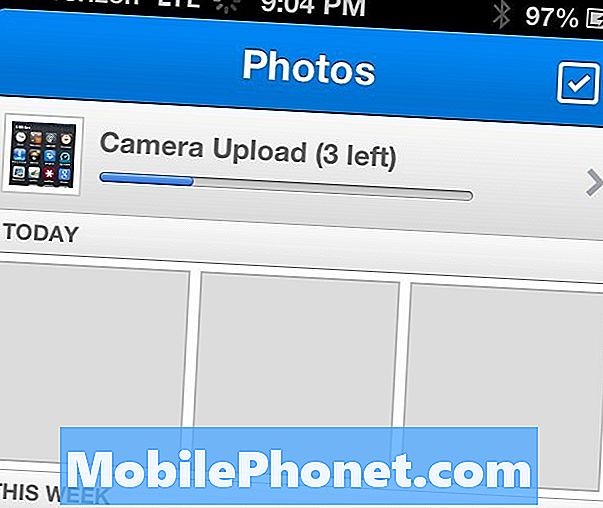
След стартирането на приложението ще се появи изображението „Добре дошли в Dropbox“. Докоснете „Старт“ в горния десен ъгъл.

Въведете данните си за вход от следващия екран.Ако е активирана двуфакторната проверка, тя ще поиска код, който ще бъде изпратен към телефона.

След като влезете, Качване на камерата функцията автоматично ще се зареди.
Конфигуриране на качването на камерата
От следващия екран Dropbox ще попита дали трябва да се използва Camera Upload и дали потребителят иска да го използва Само Wi-Fi(полезно, ако няма налични неограничени данни) или Wi-Fi + Cell (ако има налични неограничени данни).

След като направите избора, докоснете Enable в горния десен ъгъл. Приложението ще продължи да се зарежда и автоматично ще започне да качва снимки и видеоклипове от телефона.
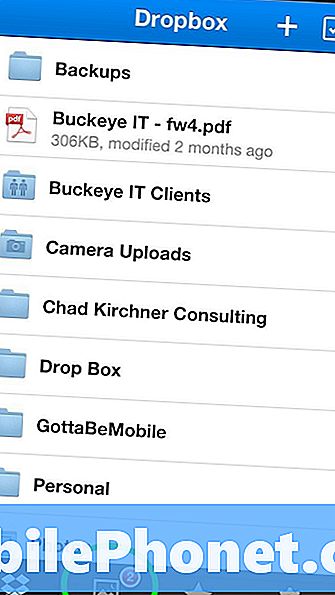
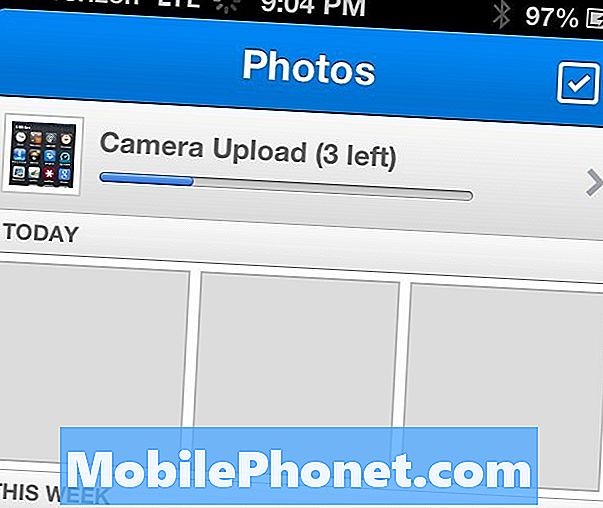
Това е всичко! При всяко добавяне на нова снимка или видеоклип към устройството Ролка на камерата стартирането на приложението Dropbox води до качването. Сега снимките и видеоклиповете се съхраняват безопасно онлайн (където могат лесно да бъдат споделени и запазени), както и на iOS устройството!


